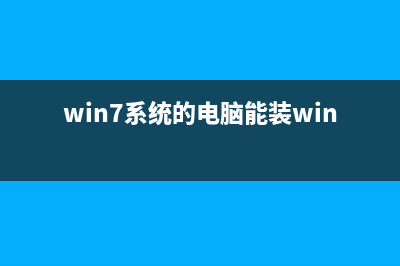位置: 编程技术 - 正文
使用u盘安装win7(8)、win10双系统图文教程【也适用单系统安装】(使用u盘安装win10)
编辑:rootadmin推荐整理分享使用u盘安装win7(8)、win10双系统图文教程【也适用单系统安装】(使用u盘安装win10),希望有所帮助,仅作参考,欢迎阅读内容。
文章相关热门搜索词:使用u盘安装win7,用u盘安装win7系统安装步骤,使用u盘安装windows10电脑识别不出来,使用u盘安装windows10提示缺少驱动,使用u盘安装windows10电脑识别不出来,使用u盘安装windows7,使用u盘安装win7,使用u盘安装windows7,内容如对您有帮助,希望把文章链接给更多的朋友!
之前介绍了多种安装win8、双系统的方法,主要是硬盘法安装。但是,上面方法的前提是:当前系统完好。如果系统崩溃,硬盘法就失效了。所以,我们可以使用U盘法安装win7(8)、win双系统。下面就为大家介绍一下,一起来看看吧!
PS:同样适用于单系统的安装奥!!!
工具/原料
win8、8.1正版系统+win技术者预览版官方系统
软碟通UltraISO 9.6.1.中文完美破解安装版
4G以上U盘
一、准备工作
1、查看自己电脑CPU位数,然后下载合适的系统---位就下位嘛
PS:①快捷键操作:WIN+Pause Break (小键盘区左上角)
②win技术者预览版官方系统下载地址:
ISO文件--猛戳【打开】
可以看到:该ISO文件已被打开!
3、单击【启动】--“写入硬盘映像--可以看到U盘、映像文件都被自动识别,那就直接单击“写入”吧!图2是写入过程,大约经历分钟。最后,返回即可。

4、好了,制作完毕。
注意:你的U盘还可以任意存储其他东西的。
三、将电脑设置为从U盘启动
1、BIOS类型很多,设置方法不尽相同,需要有点英语功底。实在不会,自行百度。
下面以主流的Award 的BIOS为例,具体步骤如下。
2、在开机后,反复按Del键(小键盘数字0右侧),即可进入BIOS设置界面注:其他BIOS进入方法可能不同,可以参照自检界面左下角的提示
3、上下方向键选择第二项“高级BIOS设置”,单击enter键
4、在启动设备顺序“Boot Device Priority”选项中敲回车
5、在第一启动设备选项上敲回车,然后在弹窗中选择“可移动设备”选项可移动设备“removable dev”(或者USB之类的)
6、最后,F保存,重启即可从u盘启动
四、全自动安装开始
1、加载安装文件ing
2、后续操作很简单,可以参照我之前的硬盘安装系统的步骤(从第三步开始)
安装win8、win预览版单系统、双系统图文教程 如何安装win8、win双系统。但是,那种方法有一定的弊端:位下只能安装位的,位下只能安装位的。那么,如何才能跨平台安装,并且提高安装速
win8、win预览版双系统安装详细图文教程 刚刚小编发布了win8/win8.1如何直接升级到win技术者预览版?,如果你担心win不太成熟,安装双系统无疑是个好办法啊!!!下面小编就问大家介绍win8、
如何远程重装系统并让电脑继续受控 办公室用来作监控的电脑软件运行出错,厂家告知必须重装系统。如何在家实现远程安装系统,并在系统装好后,电脑继续受我控制?凌晨2:机房告急
标签: 使用u盘安装win10
本文链接地址:https://www.jiuchutong.com/biancheng/354363.html 转载请保留说明!